ファイルの断片化を防ぐ高機能デフラグソフト「UltimateDefrag」
ハードディスクのデータは「先頭から開いている部分」に書き込んでいくため、記録したり消したりしているうちに一つのファイルが分割され、バラバラの位置に記憶されるようになってしまいます。ファイルの位置がバラバラのままだと読み込むのに時間がかったり、ファイルが壊れてしまうことがあります。これをファイル毎に並べ直すのがデフラグなのですが、Windows付属のデフラグはシンプルにファイルを連続化させるだけのものです。より高速に読み込むための再配置や使用頻度やフォルダなどを確認しての最適化は専用のソフトでなければできません。それがUltimateDefragです。
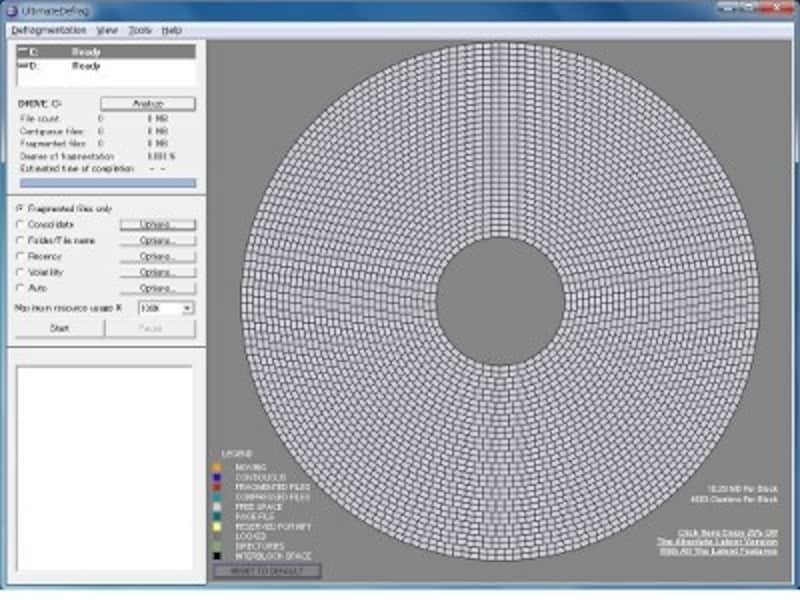
UltimateDefragの画面。デフラグ状態を画像で表示する。
このUltimateDefragは以下の6種類のデフラグが可能になっています。特殊な使い方でない限り、まずは最初のパフォーマンスをできるだけ引き出してくれる自動再配置をするのがお勧めです。
- コンピュータのパフォーマンスをできるだけ引き出すようにファイルやフォルダを再配置する
- 断片化されたファイルのみをデフラグ。ファイルの再配置は実行しない
- 「Consolidated」ファイルやフォルダをできるだけ統合する。ファイルの再配置は実行しない
- ファイル名でソートした上で,デフラグを実施するとともにファイルの再配置する
- デフラグ時にファイルの更新日時の新しいものを優先的に再配置する
- デフラグする時に頻繁に使用するフォルダを優先的に再配置する
・UltimateDefrag
次のページでは、使っていないファイルをまとめて削除してくれるソフトをご紹介します。







